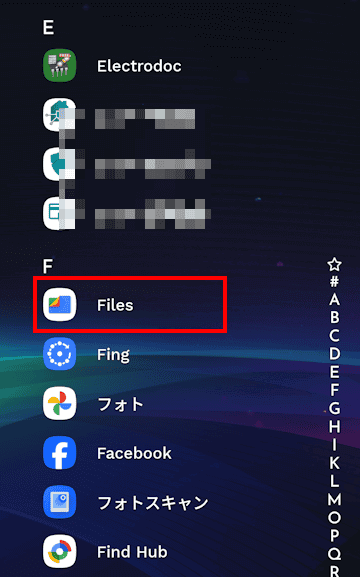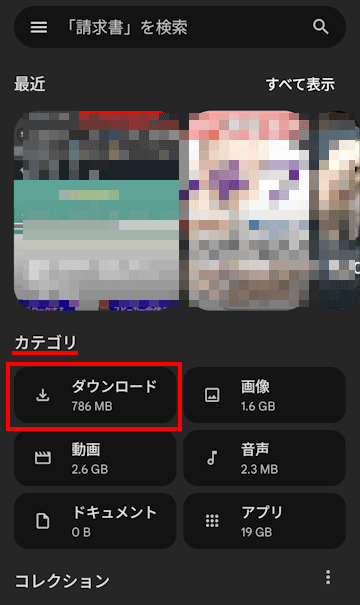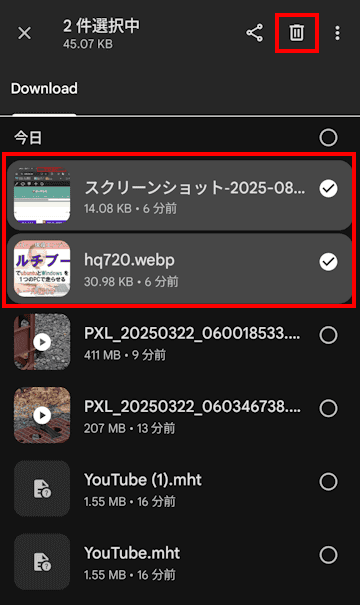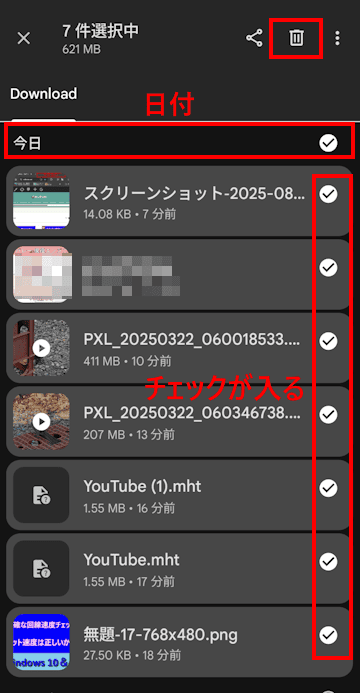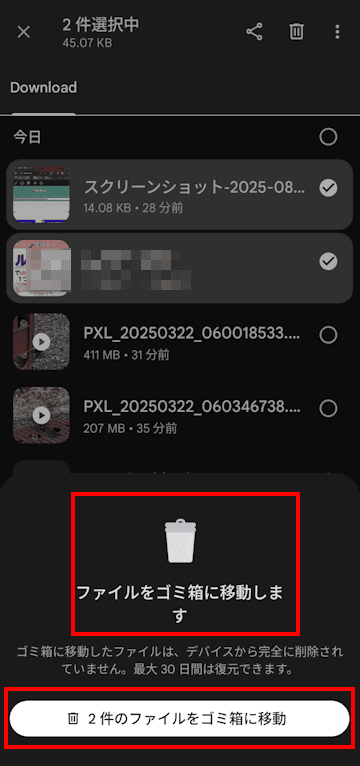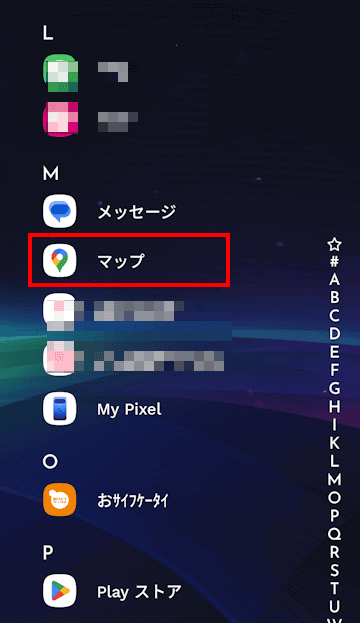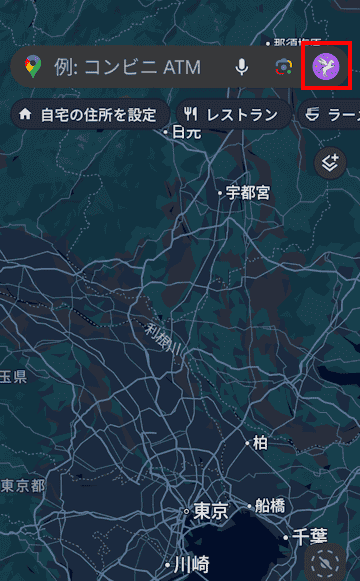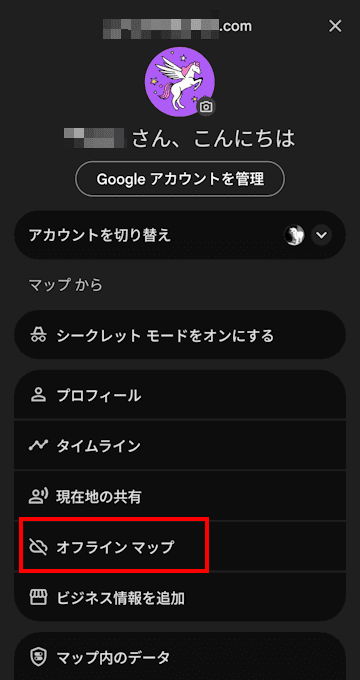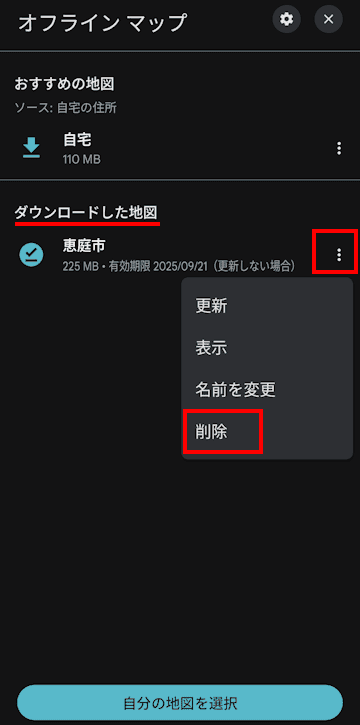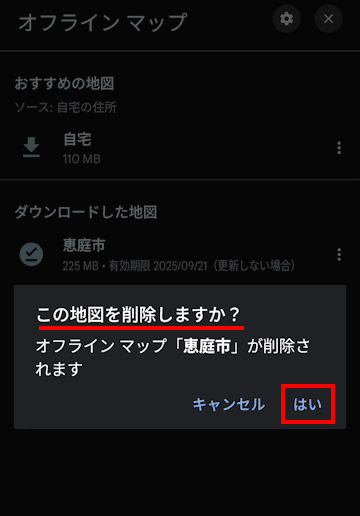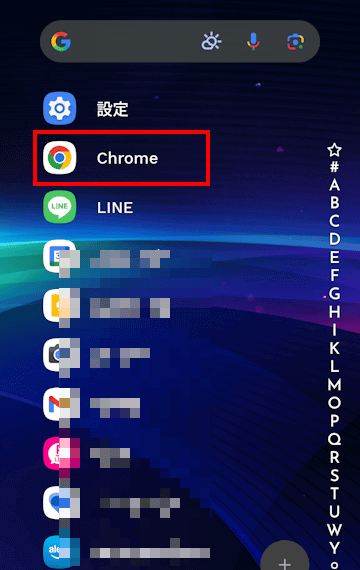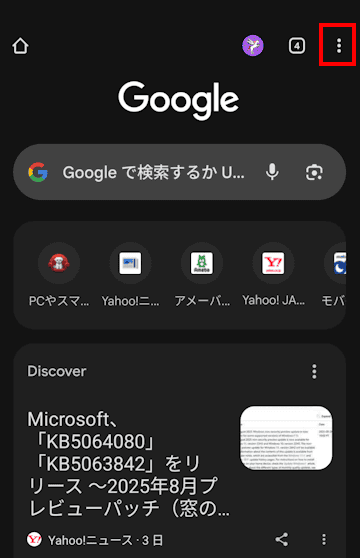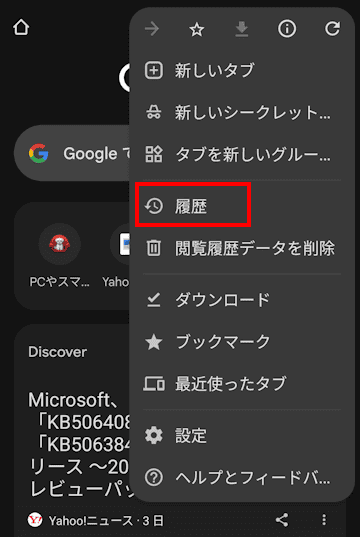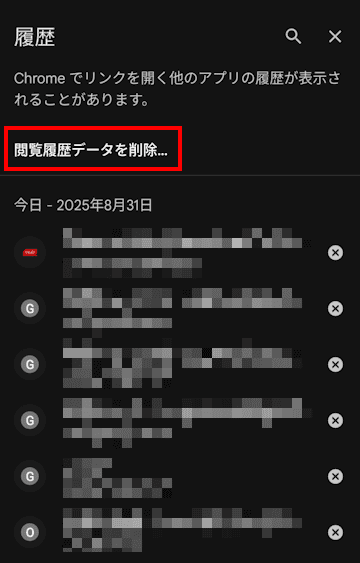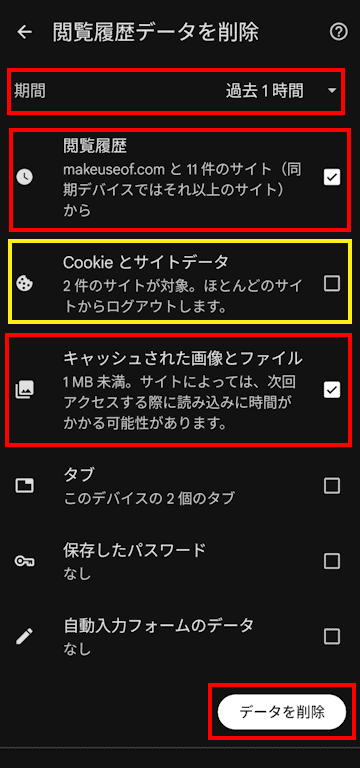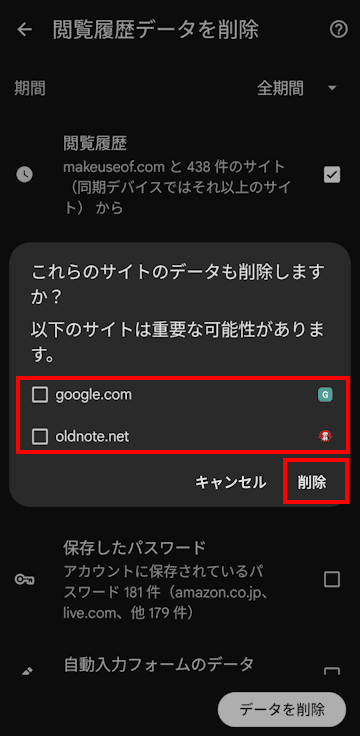Androidスマートフォンの内部ストレージ容量は、動画や写真、ミュージックなどのファイルと、インストールされているアプリによって大量に消費されます。
ストレージがいっぱいになったらこれらのデータは別の場所に移すか、削除すれば何とかその場はしのげます。
このような目に見えるファイルのみならず、一度も触ったことのないようなファイルが原因で内部ストレージが圧迫されていることもあります。
本稿では、Androidスマートフォンの内部ストレージを消費するファイルを見つけて、削除する手順について解説いたします。
解説に使用したデバイスは「Google Pixel 7a Android 16」です。お使いの機種により、表示内容や操作手順は異なります。
Androidスマホの空き容量を増やすその他の方法については、以下の関連記事をご参照ください。
Androidスマートフォンの内部ストレージ容量には限りがあります。空き容量は、主にインストールしたアプリや作成したファイルの数によって最も消費されます。しかし、これら目に見えるアプリやファイルだけが容量を消費するとは限りません。アプリの[…]
スマートフォンの空き容量に余裕がなくなったときの対応策として、使っていないアプリやファイルを削除して空き容量を確保する方法があります。どちらの方法もデバイスの空き容量を大きく増やすことができるため、とても良い選択肢となります。しかし、使う[…]
1 ダウンロード フォルダを確認する
PCのダウンロード フォルダは、エクスプローラーからすぐに開けるのですが、スマートフォンのダウンロード フォルダを見ることは滅多にありません。
このダウンロード フォルダはちょっと曲者で、不要になったファイルが潜んでいることがよくあります。
例えば、古いPDFファイルや別の場所に保存した画像、大容量の動画などです。他のスマートフォンからファイルを転送したり、Bluethooth経由でファイルを受信したことがある場合は、ダウンロード フォルダに残って貴重な容量を占有している可能性があります。
これらのファイルを削除するには、ファイル マネージャー アプリを使用します。お薦めはAndroid標準の「Files by Google」(Filesアプリ)です。
以下に示す手順でファイルを削除しましょう。
- Androidスマホの「Files」アプリを開きます。
以下の画像はホームランチャー アプリ「Niagara Launcher」によるものです。
- 「カテゴリ」欄の「ダウンロード」をタップします。

- ダウンロード フォルダに保存されているファイル一覧が表示されます。
削除したいファイルを長押しして選択し、画面右上の「ごみ箱」アイコンをタップします。(複数選択可能)
- 日付ごとに一括削除したい場合は、日付の右端にある「〇」にチェックを入れると、その日付のファイルすべてにチェックが入ります。
すべてにチェックが入ったら、画面右上の「ごみ箱」アイコンをタップします。
- 「ファイルをゴミ箱に移動します」のダイアログが表示されます。
「○○件のファイルをゴミ箱に移動」ボタンをタップします。
- 以上で削除完了です。
ホーム ランチャー アプリ「Niagara Launcher」について知りたい場合は、以下の関連記事をご参照ください。
更新履歴2024年6月4日:記述内容の一部修正 Androidはホーム画面もアプリのひとつなので、好きなものに差し替えることができます。ホームアプリは、一般的には「ランチャー」と呼ばれることが多いですが、スマホのホーム画面を自分好み[…]
2 オフラインマップを確認する
大半の人は以前に作成したオフライン地図データ(オフラインマップ)の存在に気づかないでしょう。
小生のスマートフォンにもGoogleマップのオフラインマップが残っていました。数年前に北海道を車中泊した際に作成したマップです。
ご存じのようにオフラインマップは、インターネット環境が不安定な場所で利用する際には便利な機能です。
しかし、広範囲の地域をダウンロードすると、かなりの容量を消費します。Googleマップから削除することで空き容量が増えます。
過去にオフラインマップを利用した記憶のある人は要チェックです。
- Googleマップ(マップ) アプリを開きます。

- Googleマップ画面が表示されます。
右上の「プロフィール」アイコンをタップします。
- 「オフラインマップ」をタップします。

- 作成したオフラインマップが表示されます。
「ダウンロードした地図」欄の地区名右にある「︙」リーダーと、メニューの「削除」を順番にタップします。
ご覧のようにファイルサイズは「225MB」にも達しています。
- 「この地図を削除しますか?」のダイアログが表示されます。
「はい」をタップします。
- オフラインマップの削除は完了です。
3 ブラウザのデータを確認する
EdgeやChromeといったウェブ ブラウザは、アクセスしたWebサイトごとに、キャッシュされた画像、Cookie、その他のデータが保存されます。
これらはページの読み込みを高速化するため使い勝手がよくなりますが、すぐにデータは蓄積されて、ストレージの容量を消費してしまう可能性があります。
また、古いCookieは、特定のページが正しく読み込まれない原因となることもあります。一例として、Google Chromeでこれらのデータを削除する手順をご紹介いたします。
他のウェブブラウザでもほぼ同じ操作でデータは削除できます。
- AndroidスマホのChromeを開きます。

- 画面右上の「︙」リーダーをタップします。

- 「履歴」をタップします。

- 「閲覧履歴データを削除」をタップします。

- 削除できるデータの項目一覧が表示されます。
「期間」でデータを削除する期間(過去15分~全期間まで)を指定します。
「閲覧履歴」と「キャッシュされた画像とファイル」にチェックを入れます。
特定のWebサイトで問題が発生している場合は「Cookieとサイトデータ」にもチェックを入れます。
設定が終わったら画面下部の「データを削除」をタップします。
- 「これらのサイトのデータも削除しますか?」の確認ダイアログが表示されることもあります。
必要ならばチェックを外します。
「削除」をタップします。
- 以上でブラウザのデータ削除は完了です。
以上で「Androidスマホをチェック:隠れているファイルが容量を消費している」に関する解説を終わります。
Androidスマホの空き容量を増やすその他の方法については、以下の関連記事をご参照ください。
スマートフォンの内部ストレージ内には、撮り貯めた大量の写真や動画が保存されていませんか。内部ストレージの空き容量が減る主な原因は、これら写真や動画ファイルとインストールされているアプリケーションです。空き容量が不足すると重要なデータは保存[…]
動画や写真ファイルなどをのべつ幕なしにダウンロードして、スマートフォンの内部ストレージ容量を確保することに困ったことはありませんか?スマートフォンの写真や動画は高解像度、高画質化しており、ファイルサイズは大きく保存容量の小さな内部ストレー[…]